安卓机型由于厂商众多,底层封装逻辑不一,所以部分用户第一次使用 万兴手机管家 - 安卓助手 会出现无法连接等问题。下面我们一起来看看如何解决吧!
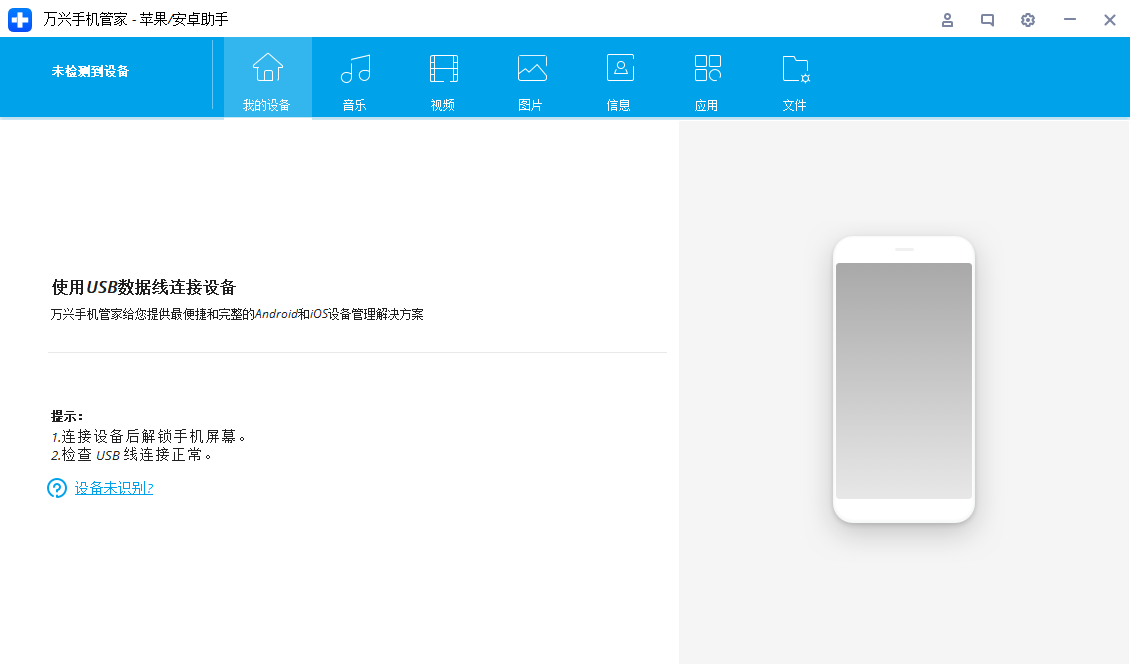
支持的安卓版本和设备
1. 完全兼容Android 2.2 及更高版本。
2. 支持小米、华为、三星、vivo、OPPO等3000多款安卓设备。
如何使用 USB 数据线连接您的 Android 设备?
Step1在 Android 设备上启用 USB 调试(如何操作);
Step2允许在您的 Android 设备上进行 USB 调试;
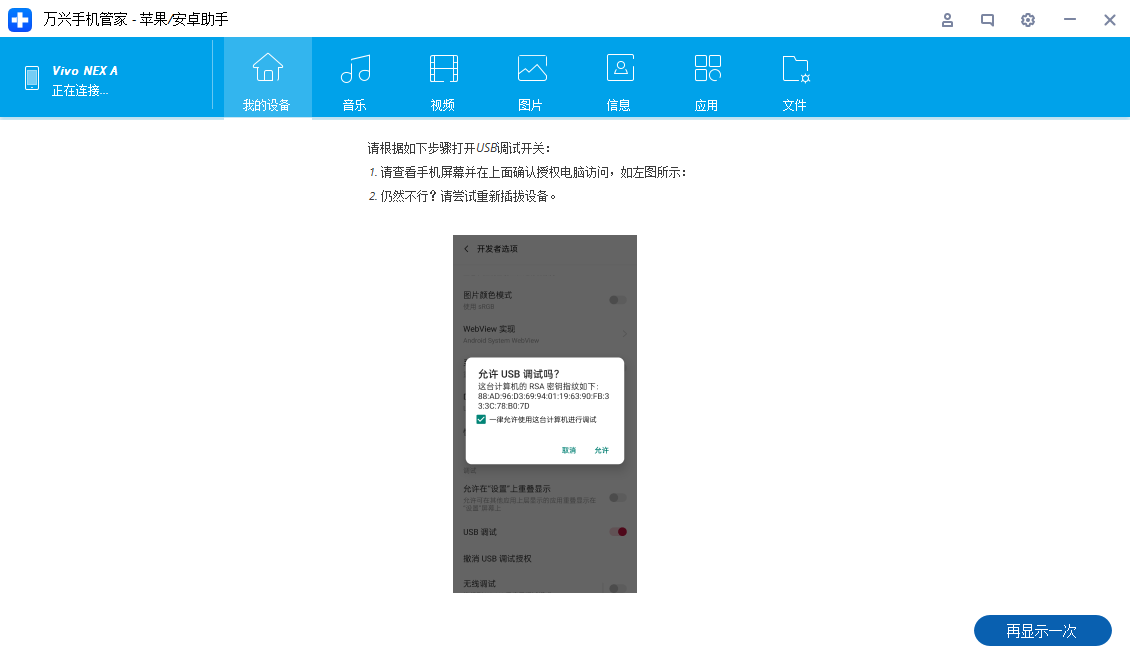
然后 Android 手机上将显示一个弹出窗口,点击以选中始终允许此计算机,然后点击确定以允许手机信任它所连接的计算机。如果未显示弹出窗口,请单击 万兴手机管家 上的再次显示按钮。
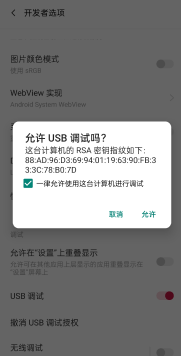
Step3允许连接的 Android 设备上的 MTP 连接。操作方法 >>
注意:对于 LG 和 Sony 设备,选择发送图像 (PTP) 模式。
Step4然后您会在 万兴手机管家 - 安卓助手 上找到已连接的 Android 设备。有关已连接设备的更多详细信息,您可以单击主界面上的详细信息。
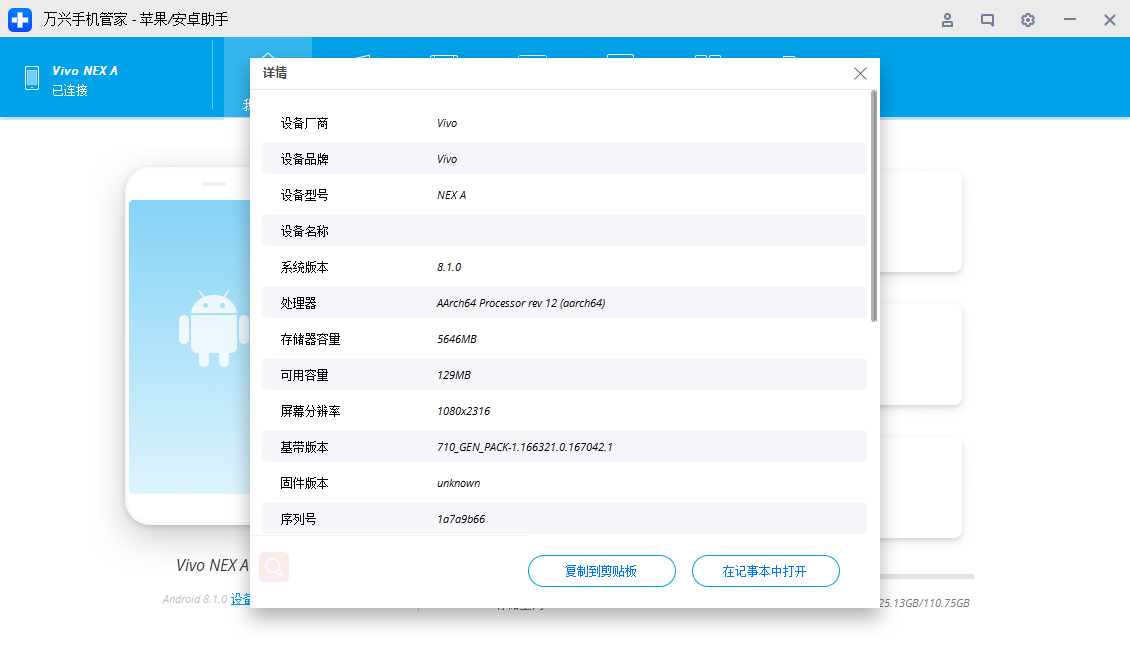
如何在 Android 上启用 USB 调试?
检查设备中的 Android 版本:设置 > 关于设备 >(软件信息)> Android 版本。
适用于安卓 6.0+
在您的 Android 设备上,点击设置 > 关于设备 > 软件信息 > 内部版本号(点击 7 次)> 开发选项 > USB 调试
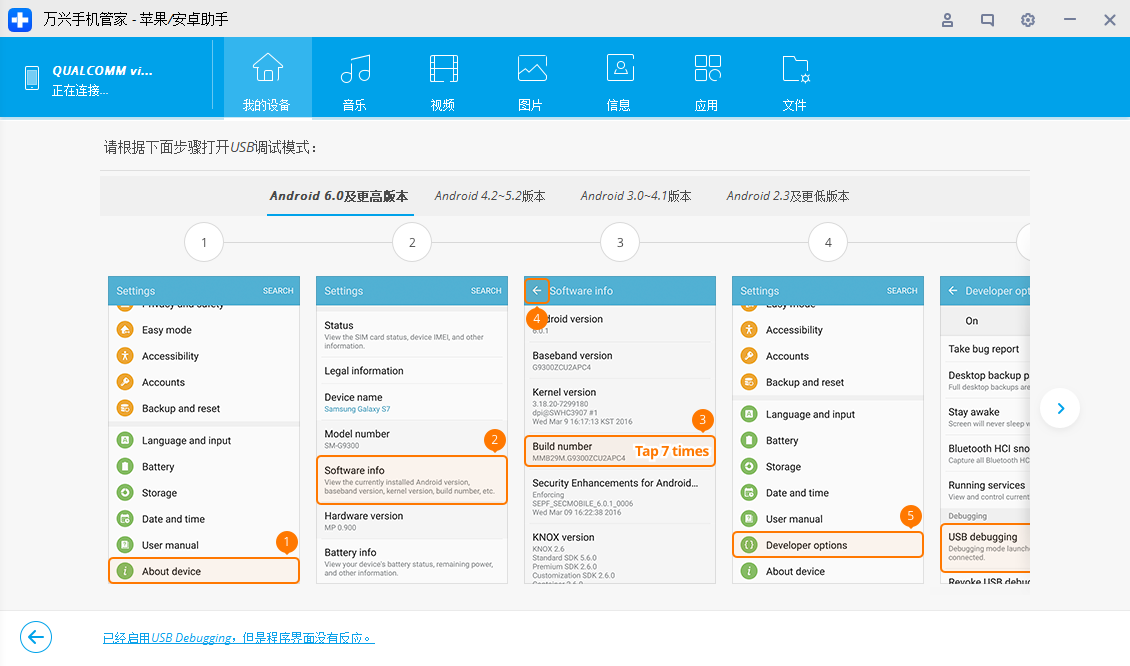
适用于安卓 4.2-5.1
在您的 Android 设备上,点击设置 > 关于手机 > 内部版本号(点击 7 次)> 开发选项 > USB 调试
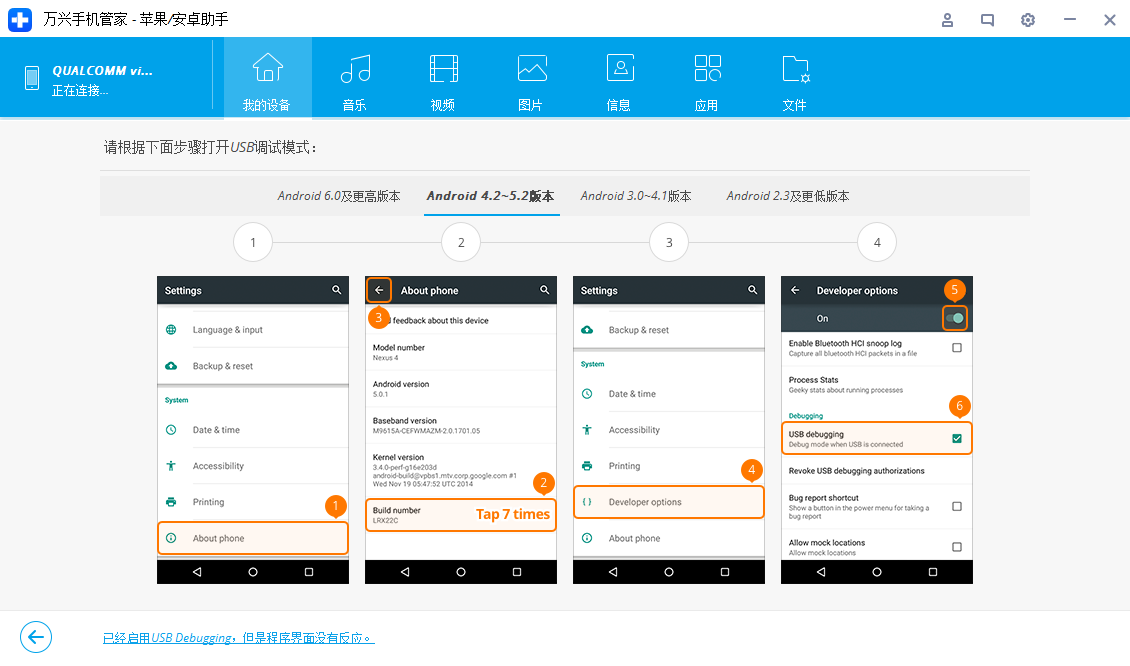
适用于安卓 3.0-4.1
在您的 Android 设备上,点击设置 > 开发选项 > USB 调试
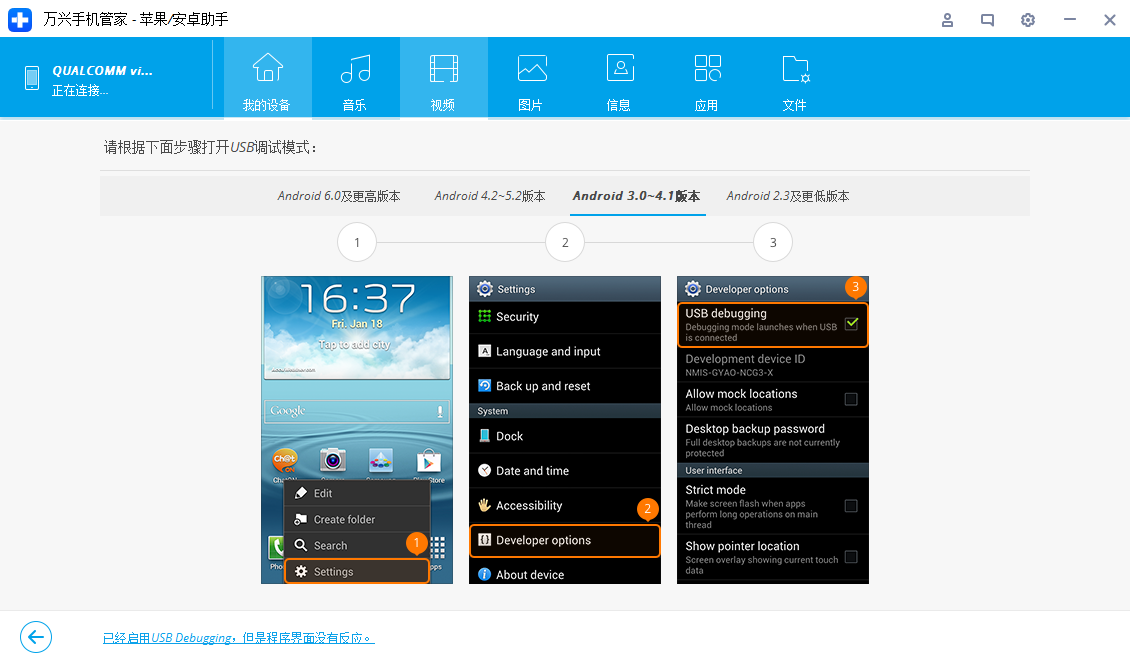
适用于安卓 2.0-2.3
在您的 Android 设备上,点击设置 > 应用程序 > 开发 > USB 调试
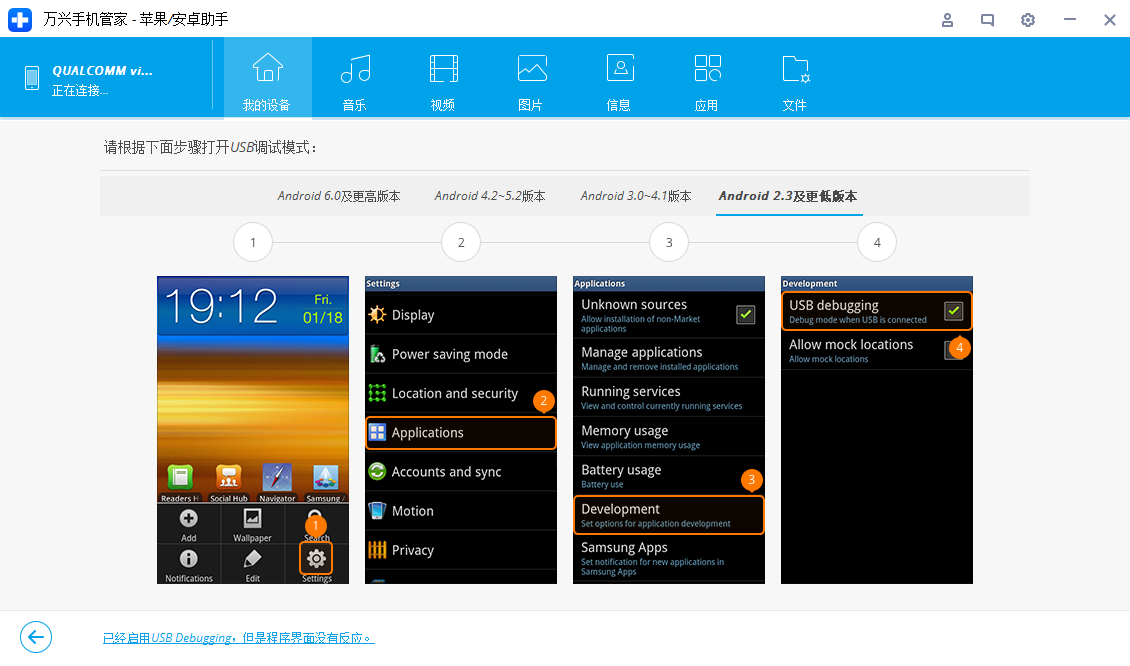
如何设置正确的连接方式?
要将运行 4.4 及更高版本的 Android 设备连接到产品,您需要:
1. 通过 USB 数据线将您的设备连接到您的计算机并下拉下拉菜单。
2. 单击已连接充电选项,然后选择媒体设备 (MTP)或相机 (PTP) / 发送图像 (PTP)选项。在已连接的 Android 设备上允许 MTP 连接。


无法连接您的Android?按照这些提示进行修复。
- 检查您的 Android 设备的 Android 版本。
- 单击重试以重新连接您的 Android 设备。
- 拔出 USB 电缆并将其插入 USB 电缆以重新连接。
- 尝试使用另一根 USB 电缆。
- 在您的计算机上尝试另一个 USB 端口。
- 关闭 万兴手机管家 软件并重新启动它。
- 为您的 Android 设备安装驱动程序。






